时间:2020-12-18 16:34:48 作者:伟豪 来源:系统之家 1. 扫描二维码随时看资讯 2. 请使用手机浏览器访问: https://m.xitongzhijia.net/xtjc/20201218/197562.html 手机查看 评论 反馈
我们很多人都喜欢在电脑上玩游戏,可在玩的过程中经常会出现各种问题。有的电脑一玩游戏就会出现停止工作的情况,不知道怎么办。现在小编给大家带来Win7玩游戏时停止工作的处理办法。快跟着小编一起往下看吧。
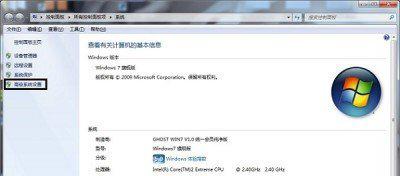
处理办法如下:
1、关闭UAC,右键我的电脑,进入管理,本地用户和组,用户,Administrator,把禁用的钩钩去掉,注销登录这是计算机超级管理员账户,不受UAC限制,最高权限;
2、如果是单个程序或游戏总是出现这种问题 ,请改成英文安装目录 或按程序默认的C盘路经安装一次 重启再使用;
3、关闭或卸载杀毒和优化软件 ,卸载最近更新的系统补丁 安装回官方驱动;
4、右击计算机-属性(如没有计算机选项,可以让用户在左下角开始-计算机-属性也可),选择左上方的高级系统设置。如下图;
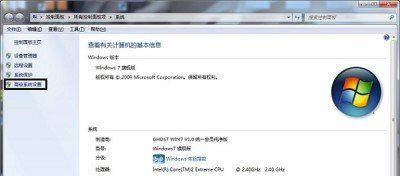
5、择“高级”,再选择性能栏里的“设置”,如下图;
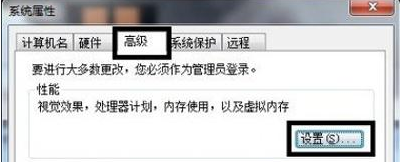
6、“数据执行保护”,选择“为除下列选定程序之外的所有程序和服务启用DEP(U)”,再点击下方的“添加”从硬盘中选中该程序即可。
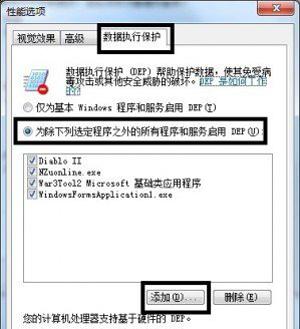
上面就是win7玩游戏时停止工作的处理办法啦,有碰到同样情况的网友可以参考上面的方法来解决哦。
发表评论
共0条
评论就这些咯,让大家也知道你的独特见解
立即评论以上留言仅代表用户个人观点,不代表系统之家立场